Η αντιγραφή ενός DVD σημαίνει την αποκρυπτογράφηση του. Κατά συνέπεια, γίνεται χωρίς περιοχή και μπορείτε να το παρακολουθήσετε σε οποιοδήποτε πρόγραμμα αναπαραγωγής χωρίς περιοχή. Διαφορετικά, εάν δεν παραβιαστεί ή αποκρυπτογραφηθεί, αυτό το DVD θα μπορεί να αναπαραχθεί μόνο σε ορισμένες συσκευές αναπαραγωγής DVD με άδεια χρήσης. Υπάρχουν ορισμένοι τρόποι μέσω των οποίων μπορείτε αντιγράψτε ένα DVD Region 2 - για παράδειγμα, αν είστε μόνο επαγγελματίας με τεράστια εμπειρία στην κωδικοποίηση, σε cross-platform χρησιμοποιώντας πολλά λειτουργικά συστήματα, με το Linux να είναι μέρος του, ή εάν γνωρίζετε το απαραίτητο υλικό και λίγο λογισμικό.
Μέρος 1. Ο καλύτερος τρόπος για να παρακάμψετε την περιοχή 2 DVD
Δεν χρειάζεται να πανικοβληθείτε εάν αντιμετωπίζετε προβλήματα με την αναπαραγωγή DVD της περιοχής 2 σε συσκευή που δεν είναι συμβατή με την περιοχή 2. δεν είσαι ο μόνος. Οι περιορισμοί που τίθενται σε DVD ειδικά για σιτηρέσιο μπορεί να είναι ενοχλητικοί. ωστόσο, το AVAide DVD Ripper μπορεί να σπάσει εύκολα. Αυτό το λογισμικό πολλαπλών χρήσεων μετατρέπει τα DVD της περιοχής 2 σε ψηφιακά αντίγραφα χωρίς να επηρεάζει την ποιότητα, επιτρέποντας την προβολή σε οποιαδήποτε παγκόσμια συσκευή ή πλατφόρμα.
- Μετατρέψτε εύκολα τα DVD της περιοχής 2 για να τα κάνετε αναπαραγωγή σε οποιαδήποτε συσκευή.
- Διατηρήστε την αρχική ποιότητα βίντεο και ήχου, ακόμη και για αναλύσεις υψηλής ευκρίνειας όπως 1080p και 4K.
- Η επιτάχυνση GPU και η υποστήριξη πολυπύρηνων επεξεργαστών εξασφαλίζουν 30 φορές μεγαλύτερη ταχύτητα μετατροπής.
- Περικοπή, περικοπή, συγχώνευση και προσαρμογή παραμέτρων βίντεο σύμφωνα με τις προτιμήσεις σας.
- Προεπιλογές για δημοφιλείς συσκευές όπως iPhone, Android, κονσόλες παιχνιδιών και άλλα.
Βήμα 1Φόρτωση του DVD
Ξεκινήστε εισάγοντας το DVD της περιοχής 2 στη μονάδα DVD. Εκκινήστε το AVAide DVD Ripper και πατήστε το Φόρτωση DVD κουμπί για να προσθέσετε το δίσκο, το φάκελο ή το αρχείο ISO.
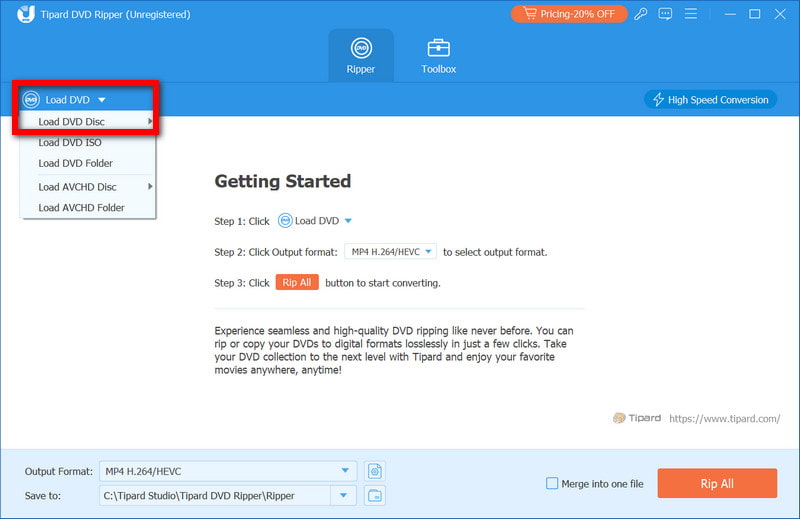
Βήμα 2Επιλέξτε τη μορφή εξόδου
Επίλεξε το Προφίλ αναπτυσσόμενο μενού και επιλέξτε όποια μορφή επιθυμείτε, MP4 ή MKV. Μπορείτε ακόμη να επιλέξετε μια προεπιλογή που στοχεύει μια συγκεκριμένη συσκευή.
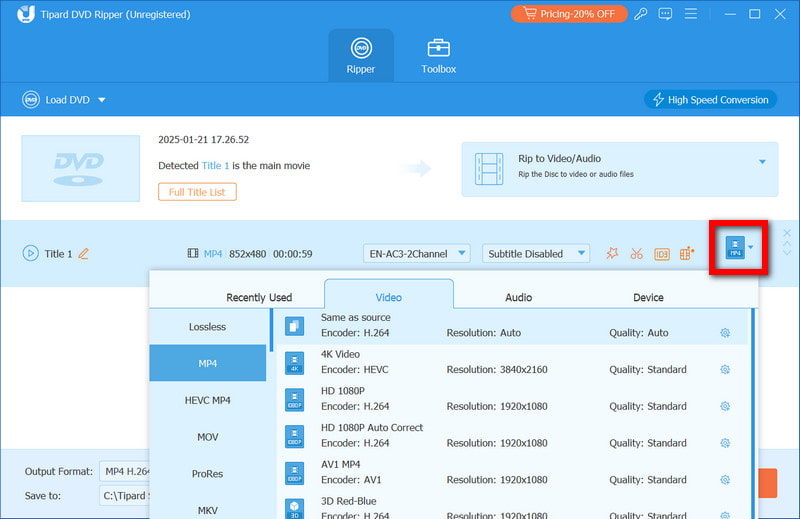
Βήμα 3Προσαρμογή των ρυθμίσεων (Προαιρετικό)
Μπορείτε να προσαρμόσετε την ανάλυση βίντεο, το ρυθμό μετάδοσης bit, τους υπότιτλους ή τα κομμάτια ήχου. Η περικοπή, η περικοπή ή η προσθήκη υδατογραφημάτων μπορεί επίσης να γίνει με τη βοήθεια εργαλείων επεξεργασίας. Απλώς κάντε κλικ στο Επεξεργασία κουμπί.

Βήμα 4Αντιγράψτε το DVD
Σε αυτό το βήμα, υποτίθεται ότι θα ξεκινήσετε τη διαδικασία μετατροπής κάνοντας κλικ στο Rip All κουμπί. Το πρόγραμμα θα καταργήσει αυτόματα τους τοπικούς περιορισμούς και μπορείτε να αποθηκεύσετε τα αρχεία σας στη μορφή που έχετε επιλέξει.
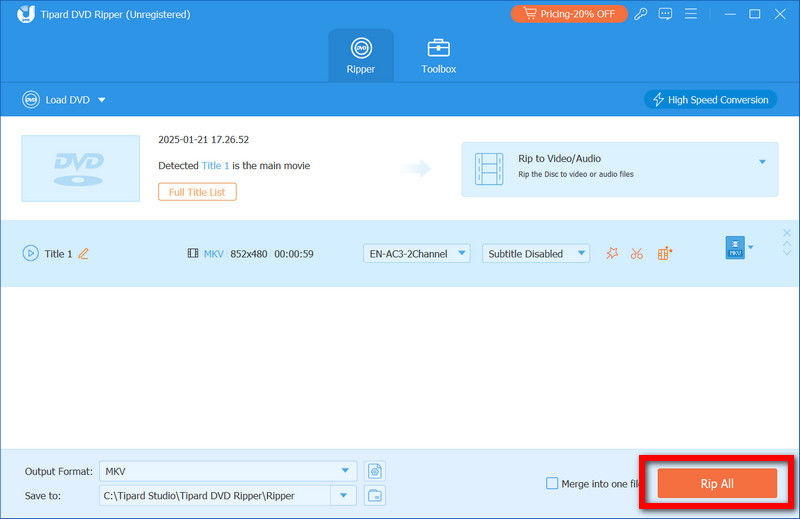
Βήμα 5Απολαύστε το DVD της περιοχής σας δωρεάν
Αφού ολοκληρωθεί η μετατροπή, μπορείτε να μεταφέρετε αυτά τα ψηφιακά αρχεία στη συσκευή σας ή, αν είναι πιο βολικό για εσάς, μπορείτε να τα προβάλετε στον υπολογιστή σας.
Μέρος 2. Rip Region 2 DVD with HandBrake
Το HandBrake είναι ένα εργαλείο που δεν είναι το καλύτερο στο είδος του. Ωστόσο, το καλύτερο μέρος είναι ότι είναι δωρεάν και ανοιχτού κώδικα. Το εργαλείο προϋποθέτει ότι ο χρήστης διαθέτει εργαλεία τρίτων για να παράκαμψη κωδικού περιοχής DVD, επιτρέποντας στο HandBrake να αντιγράφει DVD και να τα μετατρέπει σε μορφές MP4 ή MKV.
Βήμα 1Ξεκινήστε από τον επίσημο ιστότοπο Handbrake για λήψη και εγκατάσταση του λογισμικού.
Βήμα 2Τοποθετήστε το αναντικατάστατο DVD με την περιοχή 2 στη μονάδα δίσκου. Μπορείτε να εξαγάγετε τα περιεχόμενα με εργαλεία όπως το VLC Media Player.
Βήμα 3Αφού ανοίξετε το HandBrake, πρέπει να επιλέξετε Ανοιχτή πηγή και επιλέξτε Ξεφυλλίζω για να ανοίξετε τη μονάδα DVD. Το πρόγραμμα θα σαρώσει το DVD για τους διαφορετικούς τίτλους που είναι διαθέσιμοι για να διαλέξετε.
Βήμα 4Αφού σαρωθούν και εμφανιστούν οι τίτλοι, το μόνο που χρειάζεται να κάνετε είναι να κάνετε κλικ στον τίτλο που θέλετε να αντιγράψετε από το DVD, επιλέξτε MP4 1080p προκαθορίστε και χρησιμοποιήστε τον δεξιό πίνακα για να προσαρμόσετε την ποιότητα του αρχείου εξόδου σύμφωνα με την επιθυμία σας.
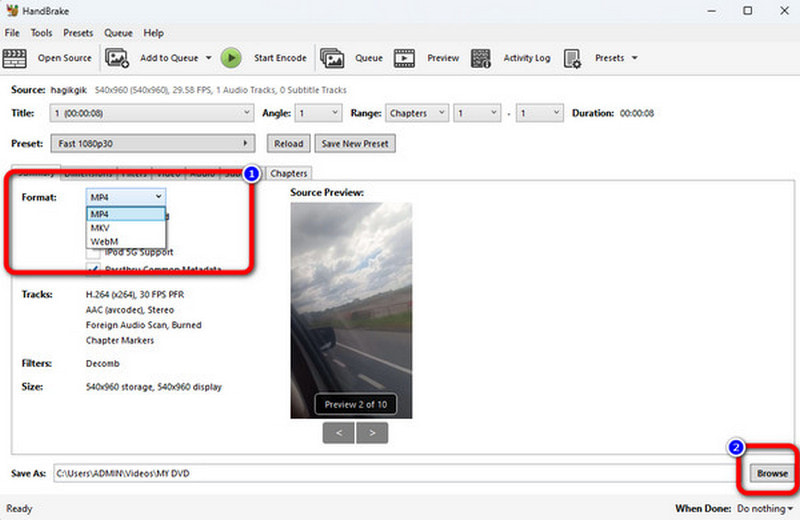
Βήμα 5Αυτό το βήμα είναι πλήρως προσαρμόσιμο και μπορεί να διαφέρει από άτομο σε άτομο. Εάν θέλετε να χρησιμοποιήσετε οποιονδήποτε άλλο κωδικοποιητή, να αλλάξετε την ανάλυση ή να προσθέσετε υπότιτλους δίπλα σε κομμάτια ήχου, αυτό είναι το βήμα.
Βήμα 6Τέλος, κάντε κλικ Ξεφυλλίζω για να επιλέξετε το φάκελο του αρχείου εξόδου και κάντε κλικ Ξεκινήστε το Encode για να αντιγράψετε το DVD.

Μέρος 3. Rip Region 2 DVD with DVD Decrypter
Ένα άλλο εργαλείο που επιτρέπει την αντιγραφή DVD με προστασία πνευματικών δικαιωμάτων είναι ένας αποκρυπτογραφητής DVD. Αυτό το πρόγραμμα δεν έχει ενημερωθεί εδώ και αρκετά χρόνια, αλλά εξακολουθεί να είναι χρήσιμο για την αποκρυπτογράφηση και την αντιγραφή των κωδικοποιημένων DVD της περιοχής 2 σε αρχεία ISO ή VOB.
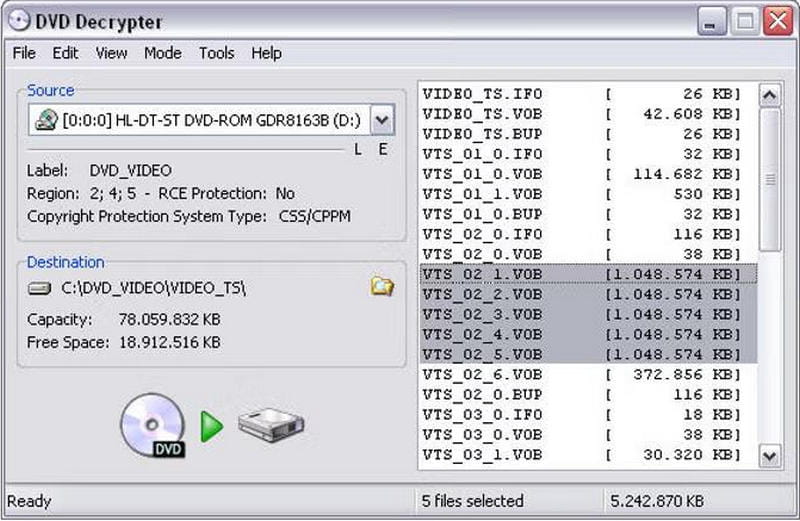
Βήμα 1Κατεβάστε το Αποκρυπτογράφηση DVD και εγκαταστήστε το στον υπολογιστή σας για να εκτελέσετε ένα λειτουργικό σύστημα Windows. Βεβαιωθείτε ότι η εφαρμογή λήψης προέρχεται από έναν νόμιμο ιστότοπο.
Βήμα 2Τοποθετήστε το DVD που θέλετε να αποκρυπτογραφήσετε στη μονάδα δίσκου και εκτελέστε το Αποκρυπτογράφηση DVD εφαρμογή.
Βήμα 3Η εφαρμογή θα σαρώσει το δίσκο αυτόματα και πρέπει να επιλέξετε πού θέλετε να αποθηκεύσετε τα αναγνωσμένα αρχεία.
Βήμα 4Κάντε κλικ Τρόπος > Αρχείο ΣΤ από τη γραμμή μενού για να αντιγράψετε όλα τα αρχεία DVD ή επιλέξτε τα απαιτούμενα κάνοντας κλικ στο Τρόπος > IFO.
Βήμα 5Αφού επιλέξετε τα αρχεία, κάντε κλικ στο Αποκρυπτογράφηση επιλογή για να ξεκινήσει η διαδικασία αντιγραφής. Μόλις ολοκληρωθεί η διαδικασία, μπορείτε να αναπαράγετε τα αρχεία ή να μετατρέψετε τα αντιγραμμένα αρχεία κάνοντας κλικ στο Τρέξιμο κουμπί εάν είναι σε λάθος μορφή.
Μέρος 4. Αντιγράψτε την περιοχή 2 DVD με MakeMKV
Όλα τα αυθεντικά στοιχεία βίντεο, τα κομμάτια ήχου και τα αρχεία υποτίτλων αποθηκεύονται σε ένα μόνο αρχείο στην επέκταση MKV χωρίς απώλεια ποιότητας, χάρη στο MakeMKV, ένα εύχρηστο εργαλείο για τη διακωδικοποίηση των DVD της περιοχής 2.
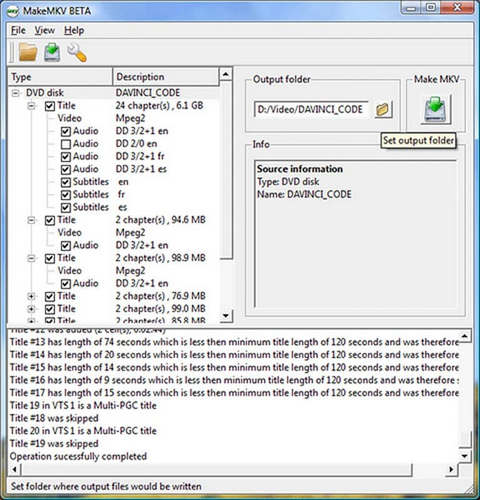
Βήμα 1Κατεβάστε και εγκαταστήστε το πρόγραμμα στον υπολογιστή σας μεταβαίνοντας στον ιστότοπο του MakeMKV.
Βήμα 2Τοποθετήστε το DVD σας για την περιοχή 2 στη μονάδα DVD και ξεκινήστε την εφαρμογή MakeMKV.
Βήμα 3Μέσα στο λογισμικό MKV, κάντε κλικ στο κουμπί που ενεργοποιεί το Μονάδα DVD. Το πρόγραμμα θα βρει κάθε τίτλο στο δίσκο.
Βήμα 4Επιλέξτε τους τίτλους που θέλετε να αντιγράψετε και βεβαιωθείτε ότι έχετε καθορίσει τη θέση όπου θα αποθηκευτούν τα αρχεία MKV εξόδου.
Βήμα 5Τύπος Κάντε MKV για να ξεκινήσει η αντιγραφή του DVD. Υπάρχει πιθανότητα αυτή η διαδικασία να διαρκέσει έως και λίγα λεπτά το πολύ, αλλά εξαρτάται από το μέγεθος του DVD.
Μέρος 5. Rip Region 2 DVD with AnyDVD HD
Το AnyDVD HD είναι μια εξαιρετική λύση λογισμικού που διευκολύνει την πρόσβαση και την αντιγραφή κρυπτογραφημένων DVD που ανήκουν στην περιφερειακή κατηγορία 2. Η λειτουργικότητά του λειτουργεί στο παρασκήνιο ως δωρεάν DVD Ripper, διευκολύνοντας τους χρήστες να χειρίζονται τις μετατροπές DVD χωρίς κόπο.
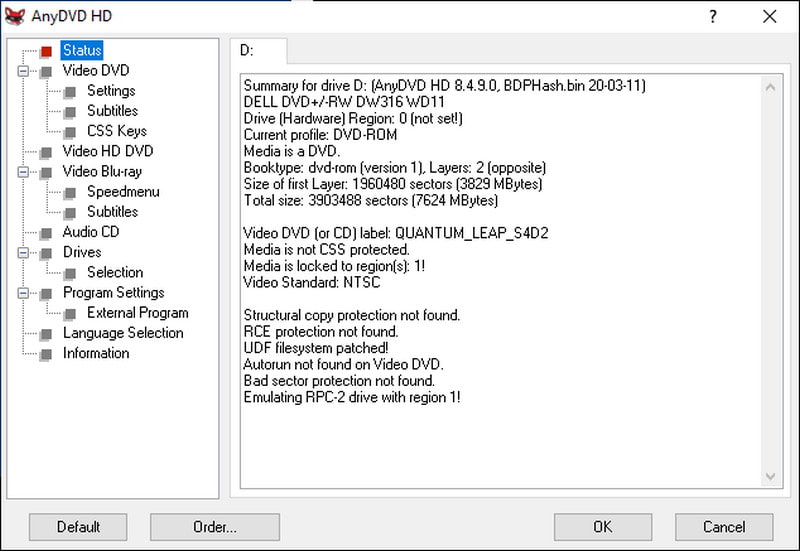
Βήμα 1Φροντίστε να επισκεφτείτε τον επίσημο ιστότοπο και να πραγματοποιήσετε λήψη του λογισμικού AnyDVD HD. Πριν ξεκινήσετε οποιαδήποτε άλλη διαδικασία, βεβαιωθείτε ότι βρίσκονται στο παρασκήνιο.
Βήμα 2Τοποθετήστε το DVD της περιοχής 2 στον υπολογιστή, βεβαιωθείτε ότι είναι συνδεδεμένο σε μονάδα δίσκου και να είστε σε επιφυλακή, καθώς το AnyDVD HD θα το ξεκλειδώσει αυτόματα.
Βήμα 3Εντοπίστε το εικονίδιο AnyDVD HD που βρίσκεται στο δίσκο συστήματος και κάντε δεξί κλικ σε αυτό. από τη λίστα, επιλέξτε Αντιγραφή DVD βίντεο σε σκληρό δίσκο.
Βήμα 4Επιλέξτε τη θέση όπου θέλετε να αποθηκεύσετε τα αντιγραμμένα αρχεία του DVD.
Βήμα 5Για να ξεκινήσετε τη διαδικασία γέμισης, θα χρειαστεί να κάνετε κλικ στο Αντιγραφή DVD και μόλις ολοκληρώσετε το γέμισμα του DVD, τα αρχεία που έχετε αντιγράψει μπορούν εύκολα να αναπαραχθούν ή να μετατραπούν σε άλλες μορφές.
Αντιγραφή ενός DVD Region 2 είναι απαραίτητο για την υπέρβαση των περιορισμών αναπαραγωγής και την απόλαυση περιεχομένου σε οποιαδήποτε συσκευή. Είτε επιλέξετε AVAide DVD Ripper για την ταχύτητα και την ποιότητά του ή εναλλακτικές λύσεις όπως το HandBrake ή το MakeMKV, κάθε εργαλείο προσφέρει μια αξιόπιστη λύση. Ξεκλειδώστε τα DVD σας, μετατρέψτε τα σε ψηφιακές μορφές και απολαύστε απεριόριστη ψυχαγωγία παγκοσμίως.
Το καλύτερο εργαλείο για την αντιγραφή και τη μετατροπή του αρχείου εικόνας DVD Disc/Folder/ISO σε διάφορες μορφές.



 Ασφαλής λήψη
Ασφαλής λήψη


